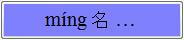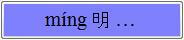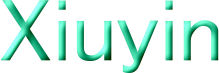 |
ヘルプ |
Ver.1.4 |
目次
1.はじめに
2.トレーニングの流れ
3.メニュー
4.コース選択
5.トレーニング
6.ステージのクリア
7.ステージの失敗
8.直前の問題内容の確認
9.不正解だった問題の復習
10.オプションの設定
11.トレーニングの状況の表示/編集
12.ピンイン発音ツール
13.四声発音ツール
14.収録漢字の検索ツール
15.ライセンスキー登録/確認
付録1.発音の基礎
※ 文中のイメージは Windows 7 のものです。 Windows Vista / 8.1 の場合は、イメージが若干異なる場合があります。
1.はじめに
修音は、中国語の発音パターンを脳にインプットするための、聞き取りトレーニング ソフトウェアです。
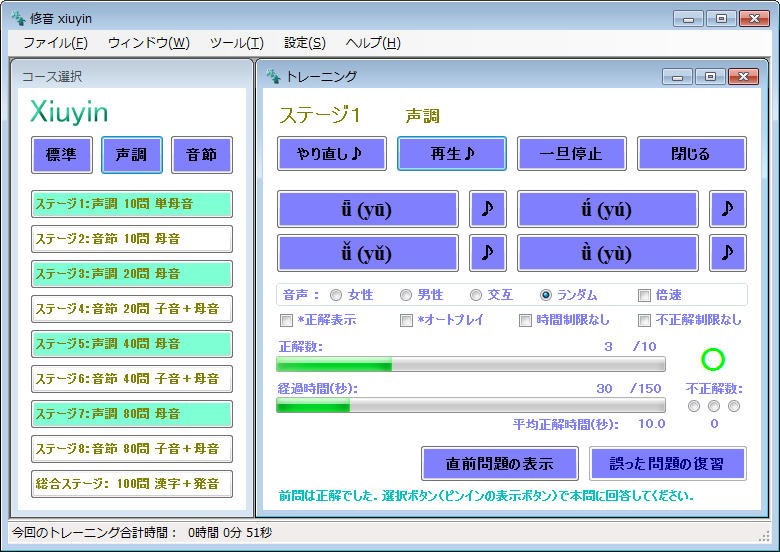
●修音では、9段階のステージに分けてトレーニングを実施します。
ステージ1からステージ8まで段階的に難易度が上がるように設計されています。
総合ステージでは、ステージ1からステージ8までの総合的な問題に漢字を付加した問題をトレーニングします。
※ 収録されている漢字は、日本の小学校で習う漢字1006文字(小学校学習指導要領 1989年改訂)を95%以上
カバーしています。(収録漢字は「収録漢字の検索」で確認できます。)
中国の簡体字と日本の新字体の漢字が異なる場合、両方の漢字を併記しています。(日本の新字体は”()”表記)
| 例: |  |
●修音では、コースでトレーニングを実施できます。
コースでは複数のステージを続けてトレーニングします。1つのステージをクリアすると、次のステージに進みます。
コースには次の3種類がります。
標準:すべてのステージを順番にトレーニングします。
声調:トレーニング目的が声調のものだけを順番にトレーニングします。
音節:トレーニング目的が音節のものだけを順番にトレーニングします。
各ステージを個別にトレーニングすることもできます。
※ トレーニングの順番はあまり気にする必要はありません。ご自分に合った方法でトレーニングして下さい。
※ 試用時(ライセンスキーが登録されていない状態)の機能制限は次のとおりです。
「ステージ1」と「ステージ2」は制限なく使用できます。
「ステージ3」と「ステージ4」は3回だけ使用できます。
「ステージ5」〜「ステージ8」と「最終ステージ」は使用できません。
「ピンイン発音」、「四声発音」、「収録漢字の検索」の各ツールは制限なく使用できます。
ライセンスキーの登録方法
ライセンスの購入方法
2.トレーニングの流れ
(1) 「標準」、「声調」、「音節」コース、各ステージのいずれかを選択します。
(「トレーニング」ウィンドウが開きます。)
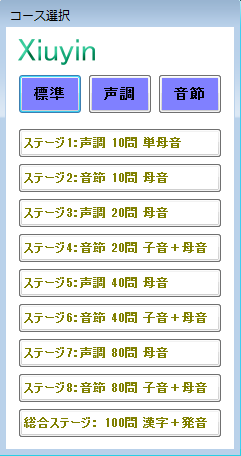
(2) 「開始♪」ボタンをクリックします。(トレーニングが開始され、問題の音声が再生されます。)
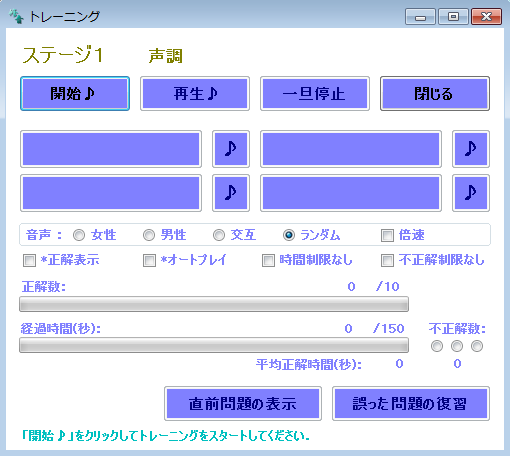
(3) 再生された音に対応する選択ボタンをクリックします。(選択ボタンにはピンインが表示されています。)
(「再生♪」ボタンをクリックすると、もう一度、同じ音声を再生できます。)
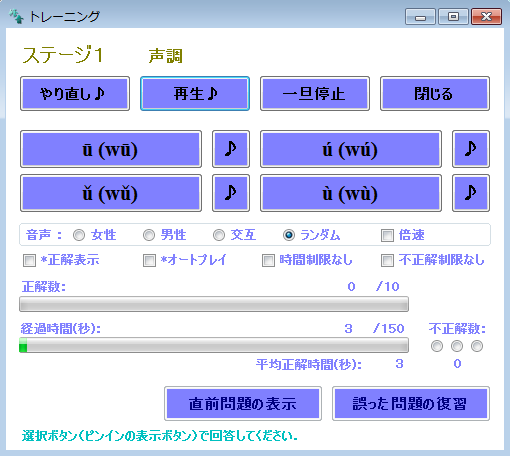
(「♪」ボタンをクリックすると、ヒントとして、選択ボタンに表示されているピンインの音声が再生されます。)
◇正解の場合
次の問題の音声が自動的に再生されます。(問題はランダムに出題されます。)
◇不正解の場合
アラーム音が鳴り、正解の選択ボタンのピンインが赤く表示されます。正しいボタンを再度クリックして下さい。
(「不正解制限なし」のオプションが選択されていない場合は、3問不正解になるとトレーニングが終了します。
「開始♪」ボタンでトレーニングをやり直してください。)
(4) 規定問題数を正解すると、当該ステージはクリアです。
(「時間制限なし」オプションが選択されていない場合は、制限時間内に規定問題数を正解する必要があります。)

◇標準、声調、音節のコースを実施している場合は、次のステージに進むことができます。
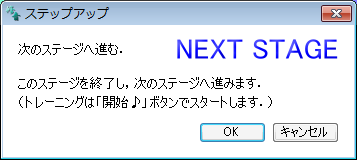
※ トレーニング時は、ご自分に合ったオプションが設定できます。
3.メニュー
修音を起動すると、メニュー ウィンドウ(と「コース選択」ウィンドウ)が表示されます。
このウィンドウでは各メニューを選択します。
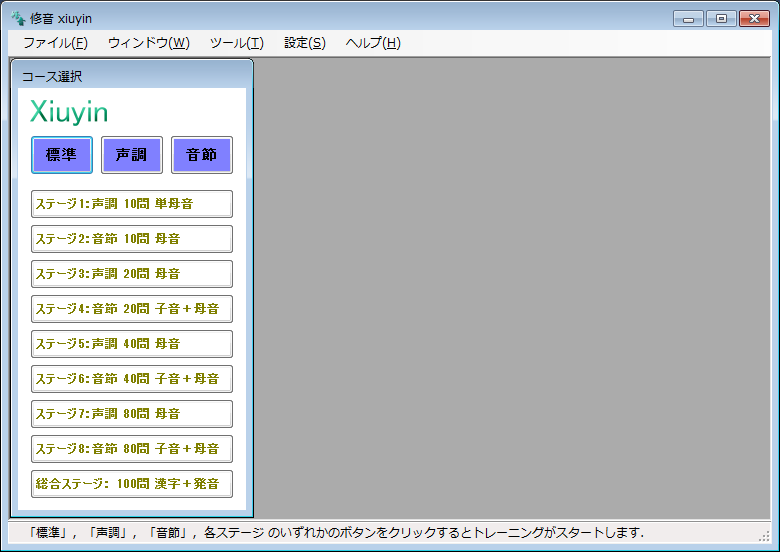
メニュー説明:
| ファイル | 終了 | 修音を終了します。 |
| ウィンドウ | 元のレイアウトに戻す | ウィンドウを元のレイアウトに戻します。 その際、「ピンイン発音」、「四声発音」、「収録漢字の検索」ツールは閉じます。 |
| (ウィンドウの一覧) | ウィンドウを開いている場合は、ウィンドウの一覧が表示されます。 | |
| ツール | トレーニング状況の表示/編集 | 「トレーニング状況の表示/編集」ウィンドウを開きます。 |
| ピンイン発音 | 「ピンイン発音」ウィンドウを開きます。 | |
| 四声発音 | 「四声発音」ウィンドウを開きます。 | |
| 収録漢字の検索 | 「収録漢字の検索」ウィンドウを開きます。 | |
| 設定 | オプションの設定 | 「オプションの設定」ウィンドウを開きます。 |
| ライセンスキー登録/確認 | 「ライセンスキーの登録/確認」ウィンドウを開きます。 | |
| ヘルプ | 目次 | ヘルプを開きます。 |
| 修音ソフト ホームページ | 修音ソフトのホームページを開きます。 | |
| バージョン情報 | 修音のバージョンを表示します。 |
トレーニングを開始すると、ウィンドウの一番下に今回のトレーニング合計時間が表示されます。
今回のトレーニング合計時間は、直近の修音の起動からのトレーニング時間です。当日のトレーニング時間およびすべてのトレーニングの合計時間は「トレーニング状況の表示/編集」で確認できます。
4.コース選択
修音を起動すると、(メニュー ウィンドウと)「コース選択」ウィンドウが開きます。
このウィンドウでは、トレーニングするコースまたは各ステージを選択します。
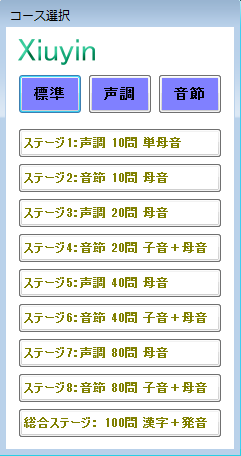
ボタン説明:
| 標準 | すべてのステージを順番にトレーニングするために、「トレーニング」ウィンドウを開きます。 |
| 声調 | 声調のトレーニング ステージを順番にトレーニングするために、「トレーニング」ウィンドウを開きます。 |
| 音節 | 音節のトレーニング ステージを順番にトレーニングするために、「トレーニング」ウィンドウを開きます。 |
| ステージ1 | ステージ1をトレーニングするために、「トレーニング」ウィンドウを開きます。 (ボタンには規定問題数と内容も表示されています。) |
| ステージ2 | ステージ2をトレーニングするために、「トレーニング」ウィンドウを開きます。 (ボタンには規定問題数と内容も表示されています。) |
| ステージ3 | ステージ3をトレーニングするために、「トレーニング」ウィンドウを開きます。 (ボタンには規定問題数と内容も表示されています。) |
| ステージ4 | ステージ4をトレーニングするために、「トレーニング」ウィンドウを開きます。 (ボタンには規定問題数と内容も表示されています。) |
| ステージ5 | ステージ5をトレーニングするために、「トレーニング」ウィンドウを開きます。 (ボタンには規定問題数と内容も表示されています。) |
| ステージ6 | ステージ6をトレーニングするために、「トレーニング」ウィンドウを開きます。 (ボタンには規定問題数と内容も表示されています。) |
| ステージ7 | ステージ7をトレーニングするために、「トレーニング」グウィンドウを開きます。 (ボタンには規定問題数と内容も表示されています。) |
| ステージ8 | ステージ8をトレーニングするために、「トレーニング」ウィンドウを開きます。 (ボタンには規定問題数と内容も表示されています。) |
| 総合ステージ | 総合ステージをトレーニングするために、「トレーニング」ウィンドウを開きます。 (ボタンには規定問題数と内容も表示されています。) |
5.トレーニング
「コース選択」ウィンドウの各ボタンをクリックすると「トレーニング」ウィンドウが開きます。
このウィンドウでは、トレーニングを実施します。
起動時:
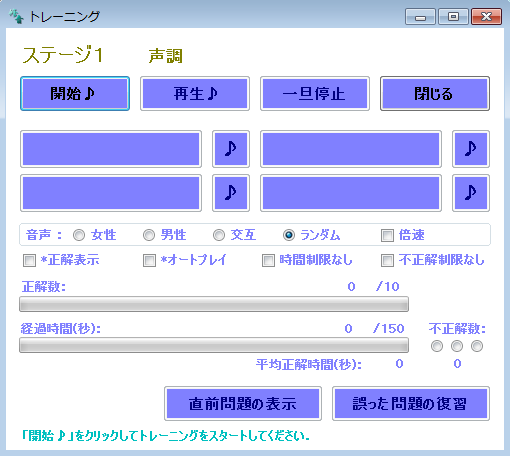
トレーニング時:
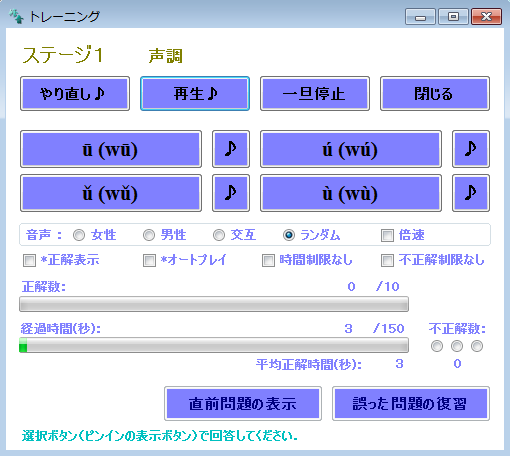
ボタンの説明:
| 開始♪ | トレーニングを開始します。 (1問目の音声が再生されます。また、ボタン表記が「やり直し♪」に変わります。) |
||||||
| (やり直し♪) | トレーニングを最初からやり直します。 | ||||||
| 再生♪ | 当該問題の音声を再生します。 | ||||||
| 一旦停止 | トレーニングを中断します。(クリックすると、ボタン表記が「再開♪」に変わります。) | ||||||
| (再開♪) | トレーニングを再開し、音声を再生します。(クリックすると、ボタン表記が「一旦停止」に変わります。) | ||||||
| 閉じる | トレーニングを終了し、「トレーニング」ウィンドウを閉じます。 | ||||||
| (選択) | ピンインが表示されます。 問題と音声のピンイン表記が一致していると思われるボタンをクリックします。 総合ステージでは漢字も表示されます。また、同じ発音で漢字が複数ある場合は”・・・”が表示されます。
|
||||||
| ♪ | 左隣の選択ボタンに表示されているピンインの音声を再生します。 (問題がわからない際のヒントになります。) 総合ステージで漢字が複数ある場合は、当該ボタンがクリックされると次の漢字が表示されます。
|
||||||
| 直前の問題の表示 | 「直前の問題内容」ウィンドウを開きます。(1つ前の問題と回答が確認できます。) | ||||||
| 誤った問題の復習 | 「不正解だった問題」ウィンドウを開きます。(間違った問題の復習ができます。) |
※音量は Windows の機能で調整してください。
※収録されている漢字は、日本の小学校で習う漢字1006文字(小学校学習指導要領 1989年改訂)を95%以上
カバーしています。(収録漢字は「収録漢字の検索」で確認できます。)
中国の簡体字と日本の新字体の漢字が異なる場合、両方の漢字を併記しています。(日本の新字体は”()”表記)
但し、中国の簡体字が実際と若干異なる場合があります。
オプションの説明:
| 音声:女性 | 音声を再生する際、女性の音声を再生します。 |
| 音声:男性 | 音声を再生する際、男性の音声を再生します。 |
| 音声:交互 | 音声を再生する際、女性と男性の音声を交互に再生します。 |
| 音声:ランダム | 音声を再生する際、女性と男性の音声をランダムに再生します。 |
| 倍速再生 | 音声を再生する際、倍速で再生します。 |
| *正解表示 | 正解の選択ボタンにマーク(*)が表示されます。例: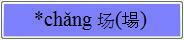 |
| *オートプレイ | 正解の選択ボタンにマーク(*)が表示され、 システムが自動的に回答します。 |
| 時間制限なし | 時間制限を行いません。 |
| 不正解制限なし | 不正解数のチェックを行いません。 |
※オプションの初期値は、「オプションの設定」メニューで設定できます。
その他の表示項目:
| 正解数 | 正解数/規定問題数を表示します。正解数はプログレスバー(緑色のバー)にも反映されます。 (プログレスバーがすべて緑になると、当該ステージをクリアできます。) |
| 不正解数 | 不正解数を表示します。3つの小さなシグナルは当該ステージに失敗するまでのカウントを表します。(シグナルが3つ青く点灯すると当該ステージが失敗に終わります。) |
| 経過時間(秒) | 経過時間/制限時間を秒単位で表示します。経過時間はプログレスバー(緑色のバー)にも反映されます。 (プログレスバーがすべて緑になると、当該ステージが失敗に終わります。) |
| 平均正解時間(秒) | 正解にかかった時間の平均を表示します。 |
キーボートの説明:
「選択」と「♪」ボタンはキーボートで操作することもできます。

| 右手用 | 選択: J(1) , K(2) , L(3) , +(4) | ♪: U(5) , I (6), O (7), P(8) |
| 左手用 | 選択: A(1) , S(2) , D(3) , F(4) | ♪: Q(5) , W(6) , E(7) , R(8) |
※ブラインドタッチに適したキーを選んでいます。
6.ステージのクリア
トレーニングで、規定問題数を正解すると、当該ステージはクリアとなり、「クリア」ウィンドウが開きます。

ウィンドウには、正解数、不正解数、平均正解時間(秒)、スコア、目標スコアが表示されます。
スコアは正解数、不正解数、平均正解時間から算出されます。
表示項目:
| 正解数 | 正解数を表示します。 |
| 不正解数 | 不正解数を表示します。 |
| 平均正解時間(秒) | 正解にかかった時間の平均を表示します。 |
| スコア | スコアを表示します。スコアは正解数、不正解数、平均正解時間から算出されます。 今までの最高スコアが出た際には「自己ベストを更新!」が表示されます。 |
| 目標スコア | 目標スコアを表示します。目標スコアは「オプション設定」で設定できます。 スコアが目標スコアに達した際には「目標スコアに到達!」が表示されます。 |
ボタンの説明:
| トレーニング状況表示 | 「トレーニング状況」ウィンドウを開きます。 |
| 誤った問題の復習 | 「不正解だった問題」ウィンドウを開きます。 |
| 閉じる | ウィンドウを閉じます。 |
ステップアップ:
「クリア」ウィンドウを閉じた際、標準、声調、音節のコースを実施している場合は、「ステップアップ」ウィンドウが開き、次のステージに進むことができます。
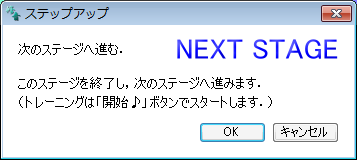
ボタンの説明:
| OK | トレーニング内容が次のステージに変わります。 |
| キャンセル | ステップアップ ウィンドウを閉じます。 (当該ステージを再度トレーニングすることができます。) |
コースの修了:
標準、声調、音節のコースを実施している場合、コースに含まれるすべてのステージをクリアすると、「コースの修了」ウィンドウが開きます。
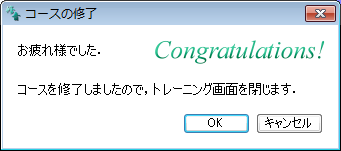
OKボタンをクリックして、トレーニング画面を閉じます。
7.ステージの失敗
トレーニングで、3問不正解になった場合、または、制限時間に達した場合、当該ステージは失敗となり、「再挑戦」ウィンドウが開きます。
ただし、「不正解制限なし」、「時間制限なし」オプションが選択されている場合、それぞれ、3問不正解、制限時間オーバーで失敗になることはありません。
3問不正解の場合:

制限時間に達した場合:
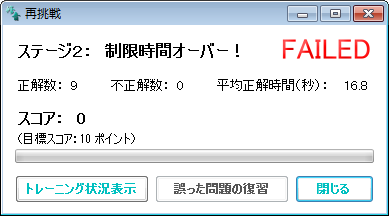
表示項目:
| 正解数 | 正解数を表示します。 |
| 不正解数 | 不正解数を表示します。 |
| 平均正解時間(秒) | 正解にかかった時間の平均を表示します。 |
| スコア | スコアを表示します。失敗の場合、スコアは 0 になります。 |
| 目標スコア | 目標スコアを表示します。目標スコアは「オプション設定」で設定できます。 |
ボタンの説明:
| トレーニング状況表示 | 「トレーニング状況」ウィンドウを開きます。 |
| 誤った問題の復習 | 「不正解だった問題」ウィンドウを開きます。 |
| 閉じる | ウィンドウを閉じます。 |
8.直前の問題内容の確認
「トレーニング」ウィンドウの「直前問題の表示」ボタンをクリックすると、「直前の問題内容」ウィンドウが開きます。
このウィンドウでは、1つ前の問題と回答を確認します。
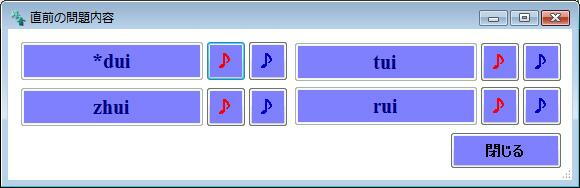
ボタンの説明:
| ピンイン表示 | 直前の問題の内容を表示します。「*」の付いているピンインは問題の回答です。 |
| ♪ | 左に表示されているピンインの発音を女性の声で再生します。 |
| ♪ | 左に表示されているピンインの発音を男性の声で再生します。 |
| 閉じる | ウィンドウを閉じます。 |
9.不正解だった問題の復習
「トレーニング」、「クリア」、「再挑戦」 ウィンドウの「間違った問題の復習」ボタンをクリックすると、「不正解だった問題」ウィンドウが開きます。
このウィンドウでは不正解だった問題を復習します。
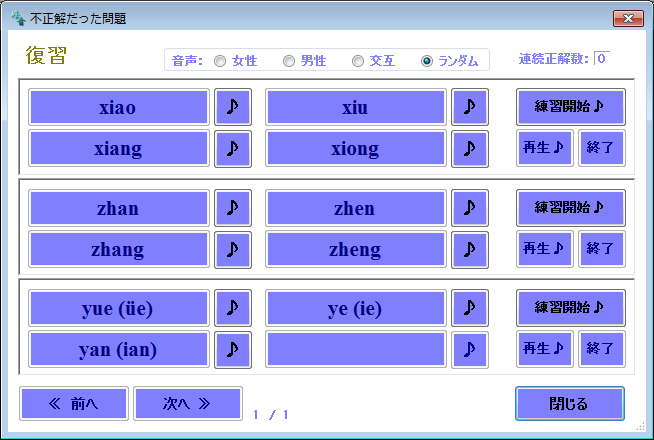
ボタンと表示項目の説明:
| 音声:女性 | 音声を再生する際、女性の音声を再生します。 |
| 音声:男性 | 音声を再生する際、男性の音声を再生します。 |
| 音声:交互 | 音声を再生する際、女性と男性の音声を交互に再生します。 |
| 音声:ランダム | 音声を再生する際、女性と男性の音声をランダムに再生します。 |
| ♪ | 左に表示されているピンインの発音を再生します。 |
| 練習開始♪ | 復習のためのトレーニングを開始します。 (練習問題として、同じパネル内のピンインの発音をランダムに再生します。) |
| (選択) | 当該ステージのトレーニングで間違った問題の内容(ピンイン)が表示されます。 問題と音声のピンイン表記が一致していると思われるボタンをクリックします。 |
| 連続正解数 | 連続して正解した数を表示します。 (間違えると 0 に戻ります。) |
| 再生♪ | 問題を再生します。 |
| 終了 | 当該問題のトレーニングを終了します。 |
| ≪ 前へ | 前のページを表示します。(4問以上不正解があった場合のみ有効) |
| 次へ ≫ | 次のページを表示します。(4問以上不正解があった場合のみ有効) |
| (ページ数) | ページ数を表示します。(「次へ ≫」の横に表示) |
| 閉じる | ウィンドウを閉じます。 |
※ ステージでの不正解の問題は、始めの30問のみが復習の対象となります。(31問以上は復習できません。)
10.オプションの設定
メニュー>設定>オプションの設定 を選択すると「オプションの設定」 ウィンドウが開きます。
このウィンドウではオプションの値を設定します。
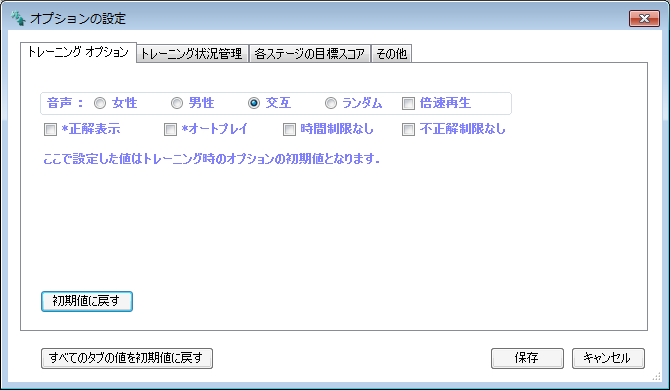
すべてのタブの共通ボタンの説明:
| すべてのタブの値を初期値に戻す | すべてのタブの内容を初期状態に戻します。 |
| 保存 | すべてのタブの内容を保存します。 |
| キャンセル | すべてのタブの内容を保存せずにウィンドウを閉じます。 |
トレーニング オプション タブの説明:
トレーニング開始時のオプションの初期値を設定します。
| 音声:女性 | 音声を再生する際、女性の音声を再生します。 |
| 音声:男性 | 音声を再生する際、男性の音声を再生します。 |
| 音声:交互 | 音声を再生する際、女性と男性の音声を交互に再生します。(初期状態) |
| 音声:ランダム | 音声を再生する際、女性と男性の音声をランダムに再生します。 |
| 倍速再生 | 音声を再生する際、倍速で再生します。(初期状態はオフ) |
| *正解表示 | トレーニング実施時、正解の選択ボタンにマーク(*)が表示されます。(初期状態はオフ) 例: 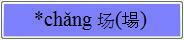 |
| *オートプレイ | トレーニング実施時、正解の選択ボタンにマーク(*)が表示され、 システムが自動的に回答します。(初期状態はオフ) |
| 時間制限なし | トレーニング実施時、時間制限を行いません。(初期状態はオフ) |
| 不正解制限なし | トレーニング実施時、不正解数チェックを行いません。(初期状態はオフ) |
| 初期値に戻す | 当該タブの内容を初期状態に戻します。 |
トレーニング状況管理 タブの説明:
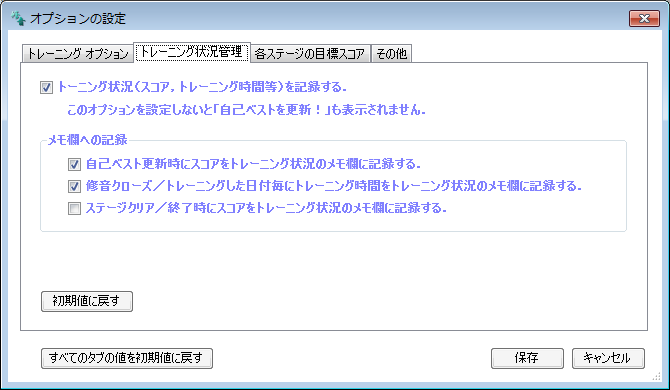
| トレーニング状況(スコア,トレーニング時間等を記録する). | トレーニング状況を管理します。 このオプションを設定しないと、メモ欄への記録は一切行われません。また、「クリア」ウィンドウにおいて、「自己ベストを更新!」も表示されません。 同じPCの修音を、複数の方が、同一のウィンドウズ ユーザIDで共有する場合等はオフにすることをお勧めします。(初期状態はオン) |
| 自己ベスト更新時にスコアをトレーニング状況のメモ欄に記録する. | 自己ベスト更新時にスコアを「トレーニング状況」の「メモ タブ」のメモ欄に記録します。(初期状態はオン) |
| 修音クローズ/トレーニングした日付毎にトレーニング時間をトレーニング状況のメモ欄に記録する. | 修音クローズ/トレーニングした日付毎にトレーニング時間を「トレーニング状況」のメモ欄に記録します。(初期状態はオン) |
| ステージクリア/終了時にスコアをトレーニング状況のメモ欄に記録する. | ステージクリア/終了時にスコアを「トレーニング状況」のメモ欄に記録します。(初期状態はオフ) |
| 初期値に戻す | 当該タブの内容を初期状態に戻します。 |
各ステージの目標スコア タブの説明:
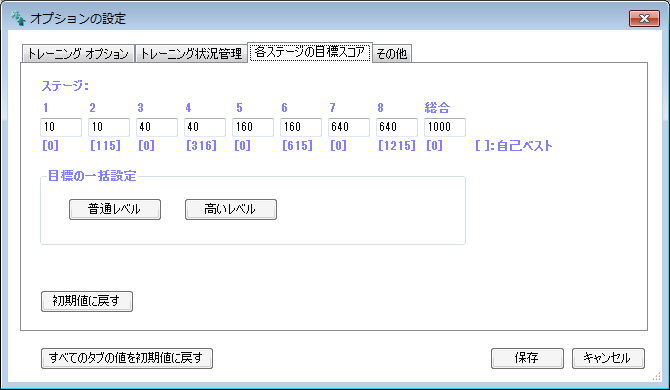
| ステージ1〜総合 | 各ステージの目標スコアを設定/表示します。有効値は0〜9999の数字です。 |
| 普通レベル | 各ステージの普通レベルの目標スコアを設定します。 |
| 高いレベル | 各ステージの高いレベルの目標スコアを設定します。 |
| 初期値に戻す | 当該タブの内容を初期状態に戻します。 |
その他 タブの説明:
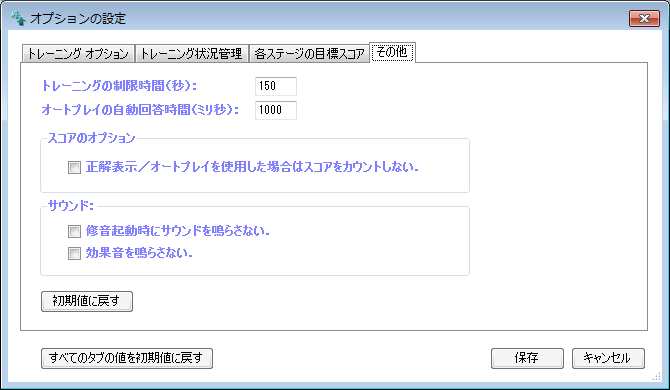
| トレーニングの制限時間(秒) | トレーニングの制限時間を設定/表示します。 有効値は0〜999までの数字です。(初期状態は 150 ) |
| オートプレイの自動回答時間(ミリ秒) | オートプレイの自動回答時間を設定/表示します。 有効値は1000〜9999までの数字です。(初期状態は 1500 (1.5秒) ) |
| 正解表示/オートプレイを使用した場合はスコアをカウントしない. | トレーニング中に正解表示/オートプレイを一度でも使用した場合は当該トレーニングのスコアはカウント/表示されません。(初期状態はオフ) |
| 修音起動時にサウンドを鳴らさない. | 修音起動時のピアノの音を再生しません。(初期状態はオフ) |
| 効果音を鳴らさない. | トレーニング時の効果音を鳴らしません。(初期状態はオフ) |
| 初期値に戻す | 当該タブの内容を初期状態に戻します。 |
11.トレーニング状況の表示/編集
メニュー>ツール>トレーニング状況の表示/編集 を選択すると「トレーニング状況」 ウィンドウが開きます。
このウィンドウではトレーニング状況を確認、編集します。
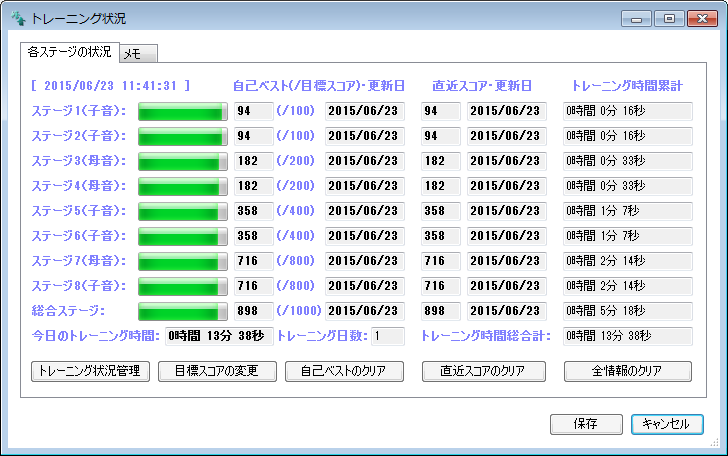
すべてのタブの共通ボタンの説明:
| 保存 | すべてのタブの内容を保存します。 |
| キャンセル | すべてのタブの内容を保存せずにウィンドウを閉じます。 |
各ステージの状況 タブの説明:
| 自己ベスト | 各ステージの自己ベストを表示します。 |
| (/目標スコア) | 各ステージの目標スコアを表示します。 (緑色のプログレスバーは各ステージの目標に対する自己ベストの割合を表します。) |
| 更新日 | 各ステージの自己ベストを更新した日付を表示します。 |
| 直近スコア | 直近に実施した各ステージのトレーニングのスコアを表示します。 |
| 更新日 | 直近に実施した各ステージのトレーニング日を表示します。 |
| トレーニング時間累計 | 各ステージのトレーニング時間の累計を表示します。 |
| 今日のトレーニング時間 | 当日のトレーニング時間の合計を表示します。 |
| トレーニング日数 | 当日までのトレーニング日数を表示します。 |
| トレーニング時間総合計 | 当日までのすべてのステージのトレーニング時間の合計を表示します。 |
| トレーニング状況管理 | 「オプションの設定」の「トレーニング状況管理」タブを開きます。 |
| 目標スコアの変更 | 「オプションの設定」の「各ステージの目標スコア」タブを開きます。 |
| 自己ベストのクリア | すべてのステージの自己ベスト・更新日をクリアします。 |
| 直近スコアのクリア | すべてのステージの直近スコア・更新日をクリアします。 |
| 全情報のクリア | すべてのステージの自己ベスト・更新日、直近スコア・更新日、トレーニング累計時間、今日のトレーニング時間、トレーニング日数、トレーニング時間総合計をクリアします。 |
メモ タブの説明:
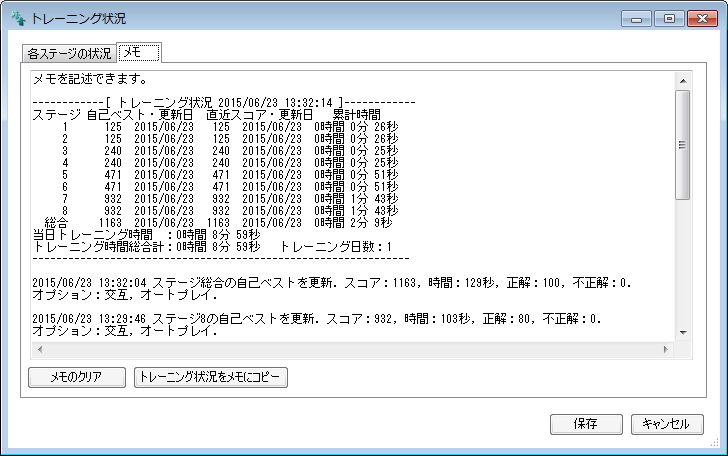
| (メモ欄) | メモの表示/編集をします。 |
| メモのクリア | メモの内容をすべてクリアします。 |
| トレーニング状況をメモにコピー | 「各ステージの状況」タブの内容をメモ欄に追加します。 |
12.ピンイン発音ツール
メニュー>ツール>ピンイン発音 を選択すると「ピンイン発音」ウィンドウが開きます。
このウィンドウではピンインの音声を確認します。
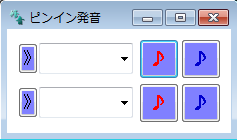
ボタンの説明:
| 》 | クリップボードの内容を入力/選択フィールドにコピーします。 |
| ♪ | 入力/選択されたピンインの発音を女性の声で再生します。 |
| ♪ | 入力/選択されたピンインの発音を男性の声で再生します。 |
※音声を比較できるように、2段になっています。
※入力/選択フィールドのドロップダウンリストは入力文字に合わせてスクロールします。
13.四声発音ツール
メニュー>ツール>四声発音 を選択すると「四声発音」ウィンドウが開きます。
このウィンドウでは四声の音声を確認します。
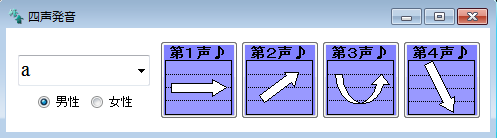
ボタンの説明:
| 第1声♪ | 入力/選択された第1声の発音を、指定された声(男性/女性)で再生します。 |
| 第2声♪ | 入力/選択された第2声の発音を、指定された声(男性/女性)で再生します。 |
| 第3声♪ | 入力/選択された第3声の発音を、指定された声(男性/女性)で再生します。 |
| 第4声♪ | 入力/選択された第4声の発音を、指定された声(男性/女性)で再生します。 |
14.収録漢字の検索ツール
メニュー>ツール>収録漢字の検索 を選択すると「収録漢字の検索」ウィンドウが開きます。
このウィンドウでは収録されている漢字を検索し、音声を確認します。
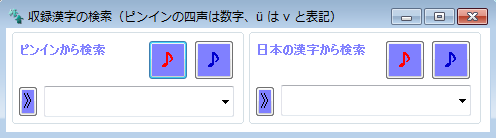
ボタンの説明:
| 》 | クリップボードの内容を入力/選択フィールドにコピーします。 |
| ♪ | 入力/選択されたピンインの発音を女性の声で再生します。 |
| ♪ | 入力/選択されたピンインの発音を男性の声で再生します。 |
※ピンインの四声は数字、ü は v で表現します。
※入力/選択フィールドのドロップダウンリストは入力文字に合わせてスクロールします。
※収録されている漢字は、日本の小学校で習う漢字1006文字(小学校学習指導要領 1989年改訂)を95%以上
カバーしています。
中国の簡体字と日本の新字体の漢字が異なる場合、両方の漢字を併記しています。
但し、システムの都合により、中国の簡体字が実際と若干異なる場合があります。
15.ライセンスキー登録/確認
メニュー>設定>ライセンスキー登録/確認 を選択すると「ライセンスキー登録/確認」ウィンドウが開きます。
このウィンドウではライセンスキーの登録/確認を行います。
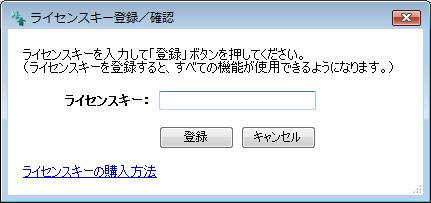 |
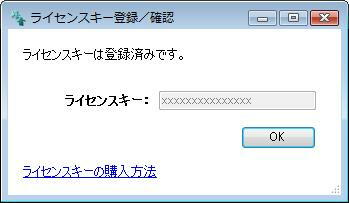 |
ライセンスキーが未登録の場合 |
ライセンスキーが登録済みの場合 |
ボタンの説明:
| 登録 | ライセンスキーを登録します。 |
| キャンセル | ライセンスキーを登録せずに、ウィンドウを閉じます。 |
| OK | ウィンドウを閉じます。 |
ライセンスの購入方法
付録1.発音の基礎
言語の発音は音節に分けることができます。
音節とは、1個の母音(多重母音等を含む)と0個以上の子音を伴って構成する音声のまとまりのことです。
さらに、中国語では音節に声調が組み合わされます。
声調とは、意味の区別をともなう音節の音の高低パターンのことです。
中国語では4種類の声調があるので、四声とも言われます。
 |
 |
 |
 |
第1声 |
第2声 |
第3声 |
第4声 |
※声調には四声のほかに、軽く、短く、発音する「軽声」があます。
中国語の音節はピンイン(拼音)で表すことができます。
ピンインは、ローマ字と声調記号で構成されています。
例えば、「ピンイン」は「pīn yīn」と表記できます。
(日本語のローマ字読みの発音に近いですが、「X」のようにまったく異なる発音もあります。)
中国語の発音はすべてピンインで表記できるので、中国語の発音を学ぶためにはピンインが非常に重要です。
(中国では幼稚園ぐらいからピンインを習います。)
※修音では、中国語の発音を表記するためにピンインを使用することが前提となっています。
Copyright (C) 2015 XiuyinSoft All rights Reserved.